大家好,又见面了,我是你们的朋友全栈君。如果您正在找激活码,请点击查看最新教程,关注关注公众号 “全栈程序员社区” 获取激活教程,可能之前旧版本教程已经失效.最新Idea2022.1教程亲测有效,一键激活。
Jetbrains全系列IDE使用 1年只要46元 售后保障 童叟无欺
一、PyCharm的安装和配置
1.1 PyCharm社区版的安裝(windows系统)
1.1.1、查看电脑配置:
点击我的电脑右键选择属性
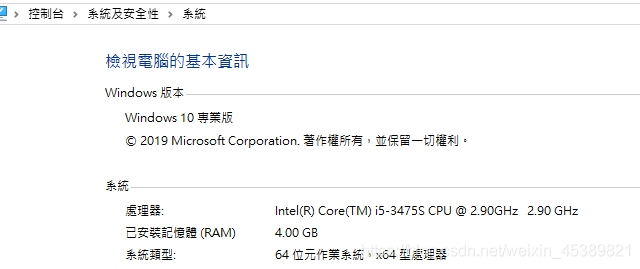:
1.1.3、PyCharm社区版安装
1.选择你要安装的目录,注意安装目录的空间是否足够。图中Space required:675.MB是安装内容的大小,Space available是你硬盘所剩空间大小。
 2.安装PyCharm的可选项目。(建议选择图中所选项)
2.安装PyCharm的可选项目。(建议选择图中所选项)
 3.建议默认。
3.建议默认。
 4.安装完成。
4.安装完成。

说明:专业版和社区版的安装差别在于专业版需要多输入一个序列号,序列号网上可查到,对于初学者社区版的功能就够用了。
1.2、PyCharm的配置
1.2.1、 python文件环境配置
双击PyCharm左上角File,创建文件目录,配置环境.弹出下图所示会话框:

1.2.2、PyCharm主题配置
点击PyCharm左上角的File,进入弹出下图所示页面,选择settings.

进入设置后双击Appearance&Behavior,显示Appearance&Behavior下的目录,点击Appearance,出现下图,选择你喜欢的主题效果。

1.2.3、PyCharm代码字体修改
修改字体首先选择File进入settings,选择Editor目录下的Font对字体进行设定。

1.2.4、PyCharm关闭更新
每次使用PyCharm时,总会弹出需要你更新哪些插件,你不想再看到这些提示,可以关闭更新 提示。点击File进图settings页面,再Appearance&Behavior目录下的System Settings的下一级目录有个Update的,点击后有个Automatically check update for …取消勾选则关闭自动更新。

1.2.5、PyCharm快捷键修改
不想使用系统设定的快捷键自己设定,选择File进入settings界面,在Appearance&Behavior中选择Keymap ,在里面可以修改快捷键。

1.2.6、PyCharm自动导入包
Python在编程时通常会导入包,修改设置可以使编程更方便。
点击File进入settings界面,在Editor目录下的General目录下的Auto import中,进行选择,可以按照我的设置,这样每次使用import就很方面导入包了。

1.2.7、PyCharm打开后修改自选工程
在完成编程退出PyCharm,下一次打开默认是上次编辑的程序,如果你不想每次关闭PyCharm后进入上次编辑的程序,则选择File进入settings界面,在Appearance%Behavior目录下的System Settings中,取消勾选的Reopen last project on startup.

1.2.8、PyCharm修改新建文件文件头
PyCharm修改新建文件文件头,文件头就和发邮箱的签名一样。
选择File进入settings界面,在Editor目录下的Code Style下的File and Code Templates中,选择python Script ,在右边的空白处进行编辑你自己的文件头。

1.2.9、PyCharm修改字体编码
在编程后都会遇到编码问题,我们在进入settings界面后,选择Editor目录下的Code Style目录下的FILE Encoding,将编码都设置为utf-8.

二、Python基础语法
2.1、概念
2.1.1、表达式
Python表达式是值、变量和操作符(或叫运算符)约束变量有意义排列方法得到的组合。单独的一个值是一个表达式,单独的变量也是一个表达式。
2.1.2、语句
一个语法上自成体系的单位,它由一个词或语法上有关联的一组词构成。语法的执行一般会对程序产生影响,在交互模式中不一定输出语句的执行结果。
2.1.3、程序
由一条一条的语句加一条一条的表达式组成。
2.1.4、函数
内置函数
python自带的函数
查看方法
print(dir(__builtins__))
执行结果如下:
[‘ArithmeticError’, ‘AssertionError’, ‘AttributeError’, ‘BaseException’, ‘BlockingIOError’, ‘BrokenPipeError’, ‘BufferError’, ‘BytesWarning’, ‘ChildProcessError’, ‘ConnectionAbortedError’, ‘ConnectionError’, ‘ConnectionRefusedError’, ‘ConnectionResetError’, ‘DeprecationWarning’, ‘EOFError’, ‘Ellipsis’, ‘EnvironmentError’, ‘Exception’, ‘False’, ‘FileExistsError’, ‘FileNotFoundError’, ‘FloatingPointError’, ‘FutureWarning’, ‘GeneratorExit’, ‘IOError’, ‘ImportError’, ‘ImportWarning’, ‘IndentationError’, ‘IndexError’, ‘InterruptedError’, ‘IsADirectoryError’, ‘KeyError’, ‘KeyboardInterrupt’, ‘LookupError’, ‘MemoryError’, ‘ModuleNotFoundError’, ‘NameError’, ‘None’, ‘NotADirectoryError’, ‘NotImplemented’, ‘NotImplementedError’, ‘OSError’, ‘OverflowError’, ‘PendingDeprecationWarning’, ‘PermissionError’, ‘ProcessLookupError’, ‘RecursionError’, ‘ReferenceError’, ‘ResourceWarning’, ‘RuntimeError’, ‘RuntimeWarning’, ‘StopAsyncIteration’, ‘StopIteration’, ‘SyntaxError’, ‘SyntaxWarning’, ‘SystemError’, ‘SystemExit’, ‘TabError’, ‘TimeoutError’, ‘True’, ‘TypeError’, ‘UnboundLocalError’, ‘UnicodeDecodeError’, ‘UnicodeEncodeError’, ‘UnicodeError’, ‘UnicodeTranslateError’, ‘UnicodeWarning’, ‘UserWarning’, ‘ValueError’, ‘Warning’, ‘WindowsError’, ‘ZeroDivisionError’, ‘__build_class__’, ‘__debug__’, ‘__doc__’, ‘__import__’, ‘__loader__’, ‘__name__’, ‘__package__’, ‘__spec__’, ‘abs’, ‘all’, ‘any’, ‘ascii’, ‘bin’, ‘bool’, ‘breakpoint’, ‘bytearray’, ‘bytes’, ‘callable’,
‘chr’, ‘classmethod’, ‘compile’, ‘complex’, ‘copyright’, ‘credits’, ‘delattr’, ‘dict’, ‘dir’, ‘divmod’, ‘enumerate’, ‘eval’, ‘exec’, ‘exit’, ‘filter’, ‘float’, ‘format’, ‘frozenset’, ‘getattr’, ‘globals’, ‘hasattr’, ‘hash’, ‘help’, ‘hex’, ‘id’, ‘input’, ‘int’, ‘isinstance’, ‘issubclass’, ‘iter’, ‘len’, ‘license’, ‘list’, ‘locals’, ‘map’, ‘max’, ‘memoryview’, ‘min’, ‘next’, ‘object’, ‘oct’, ‘open’, ‘ord’, ‘pow’, ‘print’, ‘property’, ‘quit’, ‘range’, ‘repr’, ‘reversed’, ’round’, ‘set’, ‘setattr’, ‘slice’, ‘sorted’, ‘staticmethod’, ‘str’, ‘sum’, ‘super’, ‘tuple’, ‘type’, ‘vars’, ‘zip’]
自定义函数
参数
function()括号的内容就是参数,多个参数使用‘,’分隔开。
返回值
return A #return 后面的A为返回的值
2.2、标识符
Python语言的组成:1.关键字、2.标识符、3.注释、4.变量和常量、5.运算符、6.语句、7.函数、8.序列
2.2.1、关键字
关键字:Python当中具有特殊功能的标识符
关键字的查看方法:
import keyword
print(keyword.kwlist)
2.2.2、标识符概念
标识符(identifier)是指用来标识某个实体的一个符号,在不同的应用环境下有不同的含义。在计算机编程语言中,标识符是用户编程时使用的名字,用于给变量、常量、函数、语句块等命名,以建立起名称与使用之间的关系。标识符通常由字母和数字以及其它字符构成。
2.2.2.1、命名规则
标识符中可以包含字母、数字、_、但是不能使用数字开头。
python不能使用关键字和保留字来作为标识符。
2.2.2.2、命名方式
小驼峰式命名法:第一个单词以小写字母开头,第二个单词的首字母大写。如myClass.
大驼峰式命名法:每个单词以大写字母开头。如MyClass.
下划线命名法:用下划线来连接两个单词命名,如my_class.
原文链接:https://blog.csdn.net/weixin_45389821/article/details/109300742
发布者:全栈程序员-用户IM,转载请注明出处:https://javaforall.cn/175623.html原文链接:https://javaforall.cn
【正版授权,激活自己账号】: Jetbrains全家桶Ide使用,1年售后保障,每天仅需1毛
【官方授权 正版激活】: 官方授权 正版激活 支持Jetbrains家族下所有IDE 使用个人JB账号...

